AV Audio Editor是一款专业的音频编辑工具。超好用的音频编辑软件AV Audio Editor。软件适合初学者和专业人士执行音频编辑和失真处理。它可以从AV Audio&Sound Recorder(用于编辑的免费Windows录音机)中导入记录,然后以各种格式保存输出;使用这个新的音频编辑程序,它将帮助您剪切,粘贴,混合和合并,并对各种音频文件执行几乎编辑操作;如果用户习惯于从Yo * Tub *下载视频剪辑,则只需将其音频与音乐混合即可。有一种简单的方法可以剪切出全部音频或部分音频并将新音频导出为各种音频文件格式,例如MP3 / WAV / OGG / FLAC等;借助免费的AV音频编辑器(便捷且功能齐全的音频编辑程序),用户可以输入任何视频文件并从中导出音频部分!
软件功能:
支持的格式包括AAC,MP4,MP3,FLAC,APE,MPC,OGG,SPX,WV,TTA,WMA等。
使用常用操作(例如复制,剪切,粘贴和合并)快速编辑音频文件。
具有强大音频效果和滤镜的高级音频编辑。
以10多种不同的通用文件格式之一保存已编辑的文件。
允许同时编辑多个文件。
包括一个用于查看和编辑的基本播放器。
AV音频编辑器支持一长串音频/视频文件格式:
输入视频文件格式:3GP; AVI; MP4; FLV; MKV;等等
输出音频文件格式:MP3; WMA; WAV; FLAC; MP4; MPC; OGG; SPX; TTA; WV;等等
安装步骤:
1.用户可以单击本网站提供的下载路径下载相应的程序安装包
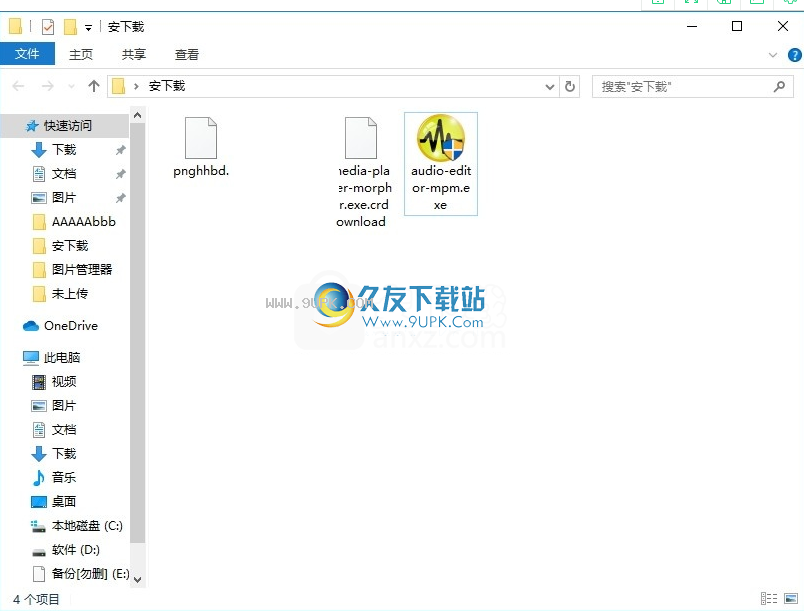
2.只需使用解压缩功能打开压缩包,双击主程序进行安装,弹出程序安装界面
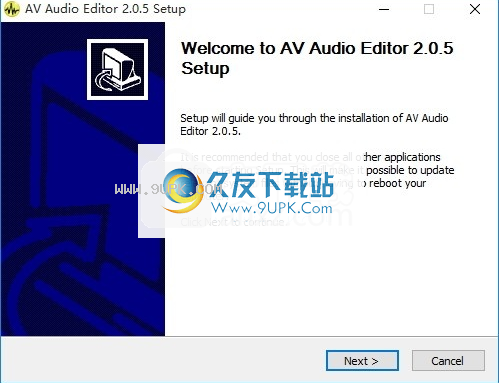
3.同意协议的条款,然后继续安装应用程序,单击“同意”按钮
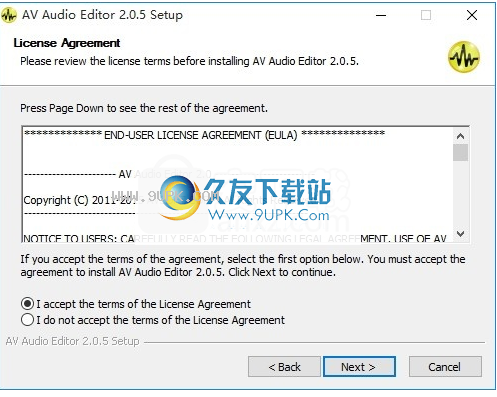
4.可以单击浏览按钮根据需要更改应用程序的安装路径
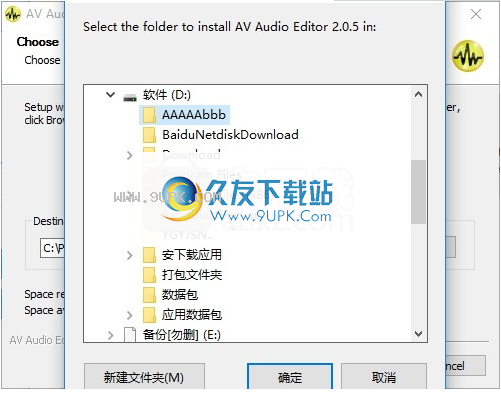
5.弹出应用程序安装进度栏的加载界面,等待加载完成
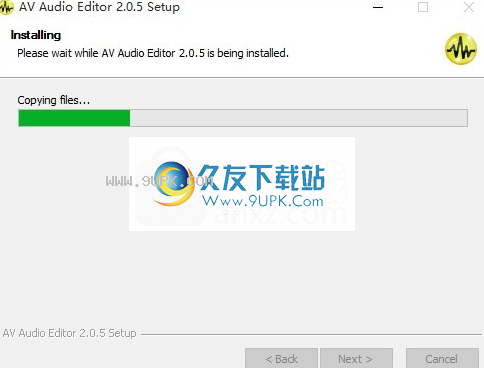
6.根据提示单击“安装”,弹出程序安装完成界面,单击“完成”按钮
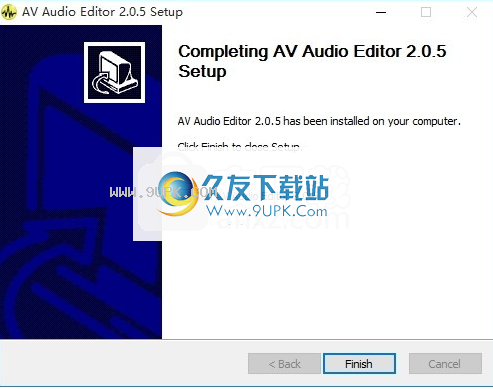
软件特色:
AV Audio Editor是功能齐全的数字音频编辑软件。
提供各种录制,混合,编辑,分析和效果处理的可能性。
它是为每个用户设计的,并提供直观且易于使用的界面。
适用于初学者和专业音频编辑。
它可以从录音设备导入音频以进行编辑,并支持输出各种音频格式
包括:AAC,MP4,MP3,FLAC,APE,MPC,OGG,SPX,WV,TTA,WMA等。
您可以编辑录制的音频文件,应用效果,混合其他音频或保存它们。
您可以按标题,艺术家,专辑和曲目编号等组织音乐。
内置音频效果,包括淡入,淡出,回声,放大,可增强音频文件。
使用教程:
您是否要以自己喜欢的浪漫歌曲的音调在情人节让手机响?
让音频编辑器帮助您创建此操作。
步骤1:在AV音频编辑器中打开视频文件
双击AV音频编辑器的快捷方式;
启动Media Player Morpher»在主菜单上,选择工具»音频工具»AV音频编辑器以打开该工具。
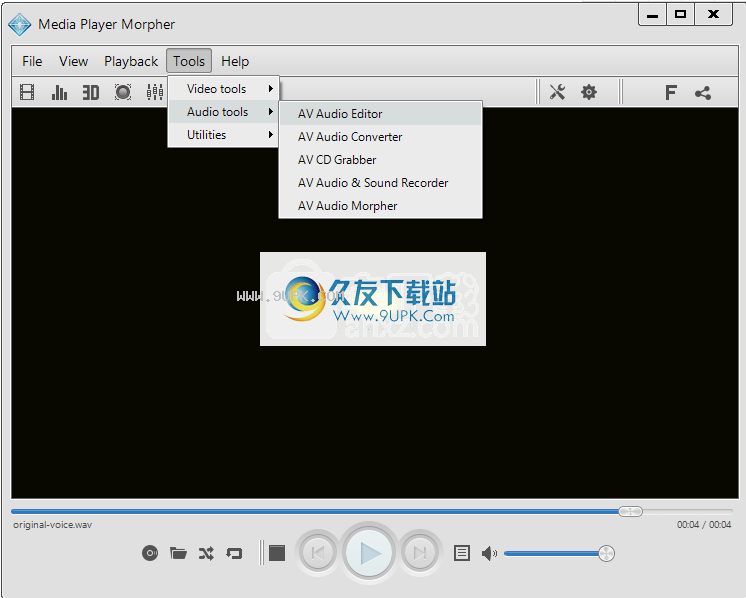
打开AV音频编辑器后,选择文件菜单(1)»打开文件...(2)
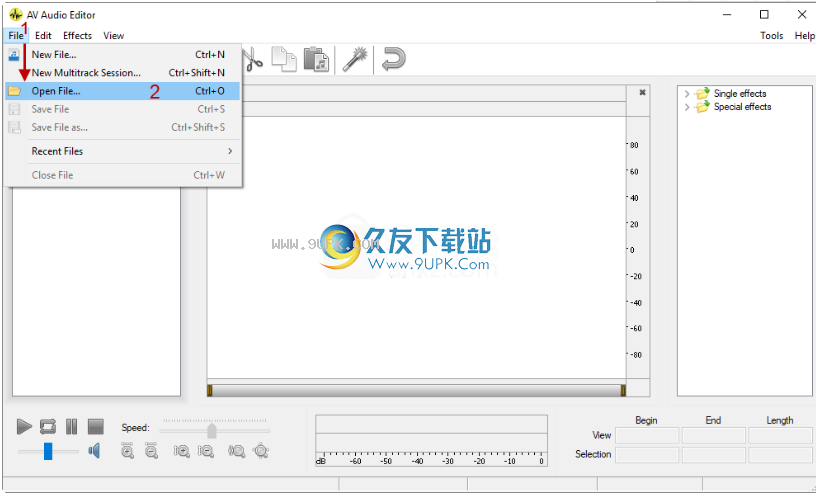
然后找到您的视频文件目录,选择它(3),然后单击以打开(4)
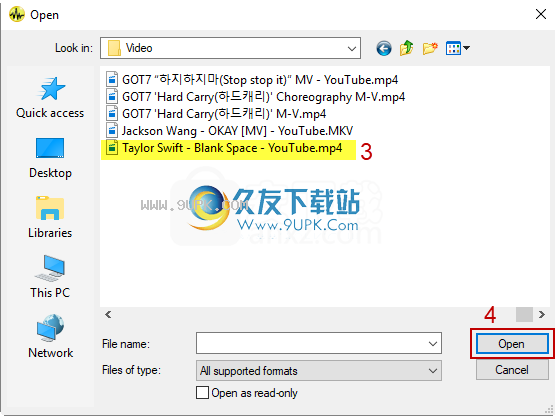
等待文件完全加载到AV音频编辑器中。如果文件很大,则可能需要更长的时间。

步骤2:导出整个音频
在图标栏上,单击另存为(5)将文件另存为新音频文件»选择文件目标文件夹(6)»输入文件名(7),然后在“保存类型”中选择所需的音频格式类型(8))。完成后单击“保存”。
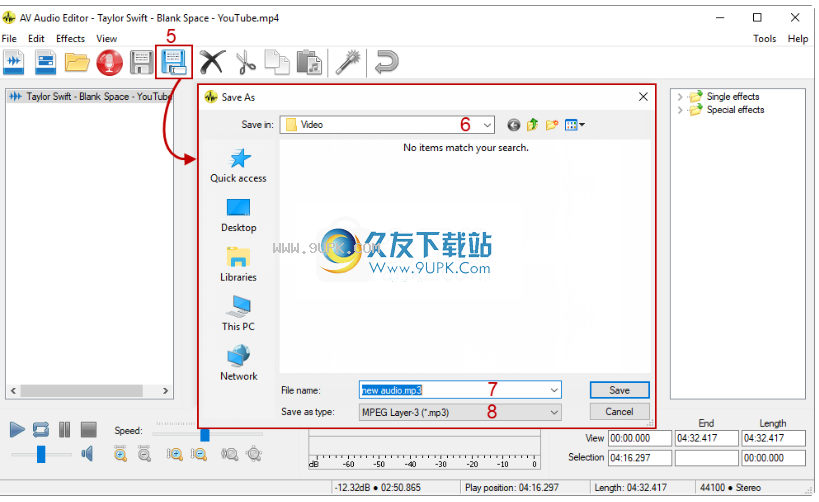
然后将出现“编码设置”窗口以进行进一步的设置。如果您不知道要选择什么,只需按照建议的方法进行操作,然后单击“保存”(9)
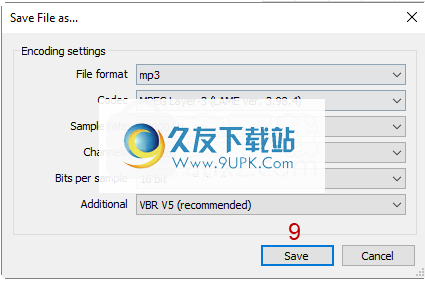
现在,您已经从t获得了一个新的音频文件。
他下载了视频。
步骤2 *:导出音频的选择范围
拖动以选择所需的音频部分»右键单击并使用剪切/复制功能将所选范围添加到剪贴板。
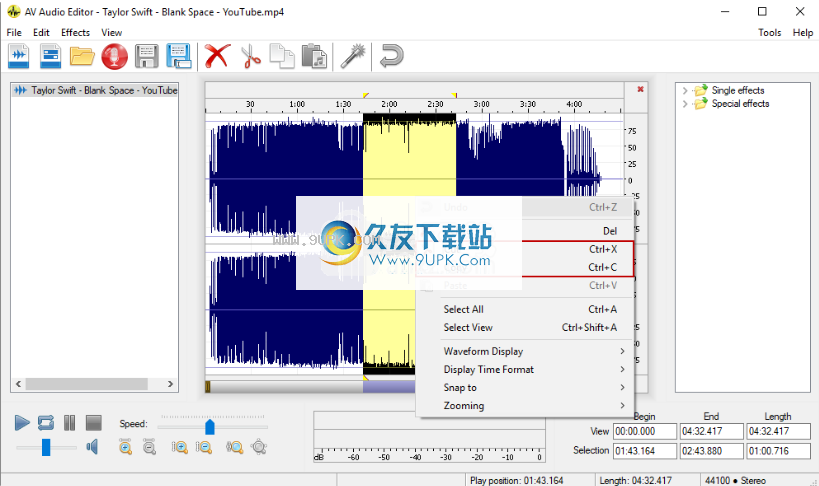
创建一个新文件...(10)并将所选内容粘贴到主波形工作区中(11)

注意:如果您想增强音频或以自己的风格进行混音,请不要错过本教程。
向上滚动至步骤2,以了解如何保存音频文件。
步骤1:插入歌曲
运行音频编辑器。
单击“打开文件”按钮(1)>>查找您喜欢的歌曲>>选择它>>单击“打开”按钮(2)。
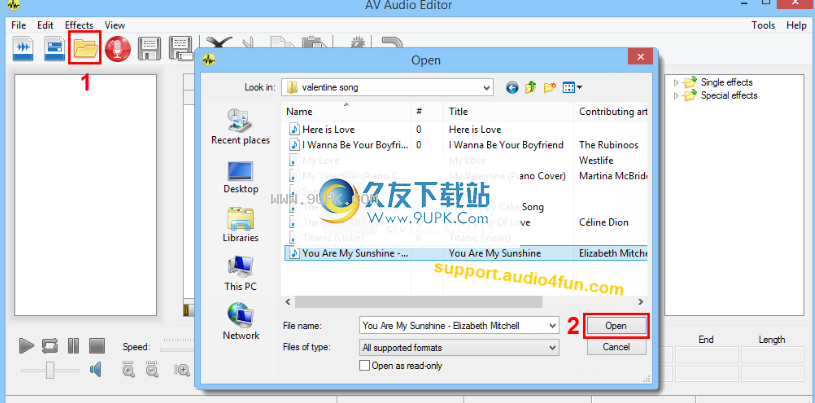
注意:单击此处可从我们的其他库中下载免费的情人节歌曲以进行练习。
步骤2:切出最佳部分
聆听整首歌曲,然后确定歌曲的哪一部分最适合您的铃声>>在其他部分上拖动鼠标(3)>>按下“删除”按钮(4)

步骤3:添加淡入和淡出效果
对于声,我们建议淡入和淡出效果以使其自然开始和结束。
拖动以选择前几秒钟(5)。

在效果库中,转到“特殊效果”>“与通道数无关”>“音量”>双击淡入淡出效果(6)>选择淡入淡出类型(7)>单击“应用”按钮(8)

进行同样的操作以在最后几秒钟添加淡出效果。
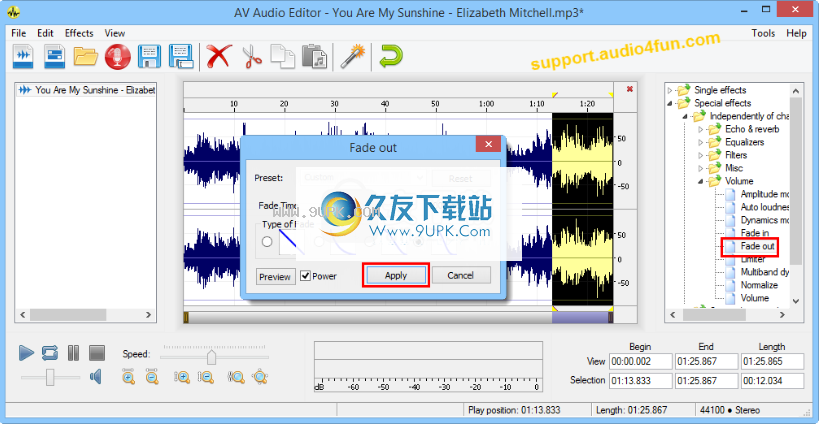
步骤4:查看并保存您的铃声:
单击播放按钮(9)收听您的作品。
单击保存按钮以替换原始歌曲。
单击另存为(10),将铃声另存为新文件>>选择要保存铃声的位置。 >>在“另存为类型(11)”组合框中选择铃声的格式类型,然后单击“保存”按钮(12)。
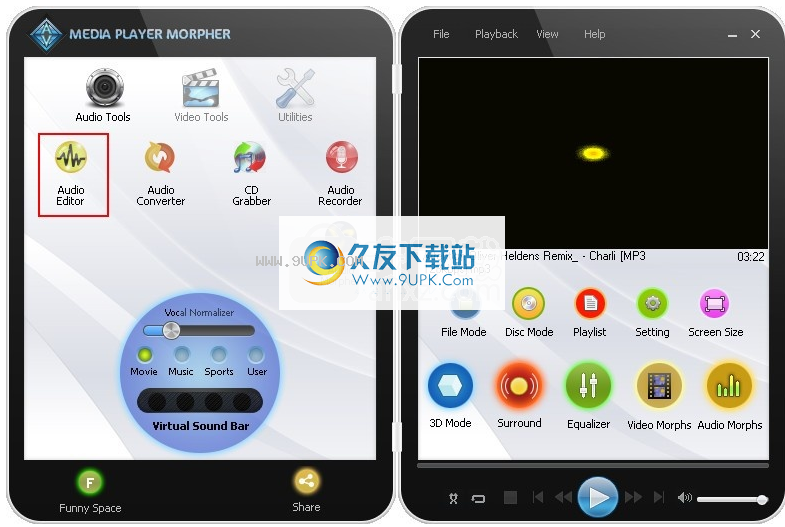
您是否希望音频项目成为杰作之一?
今天,我们将向您展示一些小技巧,以增强音频效果,并使您自己的音乐混合更令人惊讶,更个性化以及绝对更加特别
双击AV音频编辑器快捷方式;要么
启动Media Player Morher»在左侧面板中选择“音频工具”图标»选择“音频编辑器”以打开该工具。

在AV音频编辑器中:
1.如果您只想编辑音频文件
选择打开文件...
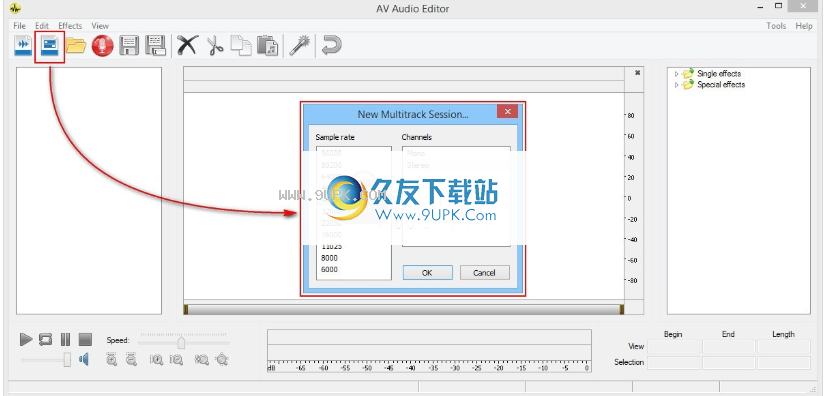
2.如果要将不同的歌曲和各种音频文件混合在一起:
选择“新的多轨会话”。
然后,我们建议对会话的采样率和通道使用默认设置。
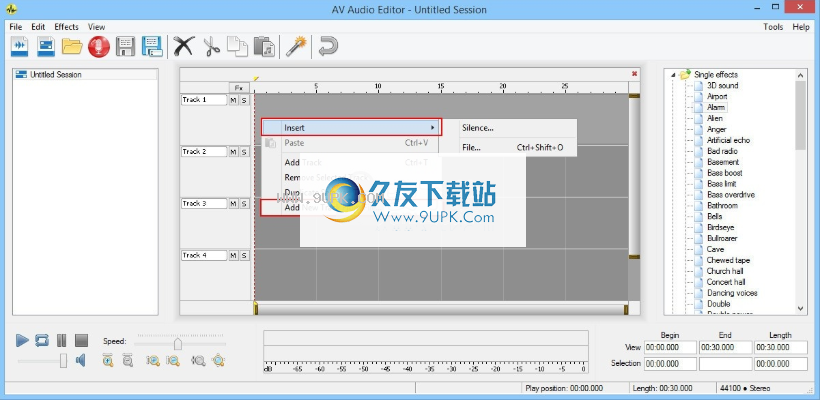
您将在会议中看到一些曲目。右键单击轨道,然后选择“插入” >>“文件...”以打开音频文件。
每个音轨将代表一个音频文件。
如果要添加更多文件(默认情况下有4个曲目),也可以右键单击任意位置,然后选择“从文件添加新曲目”。
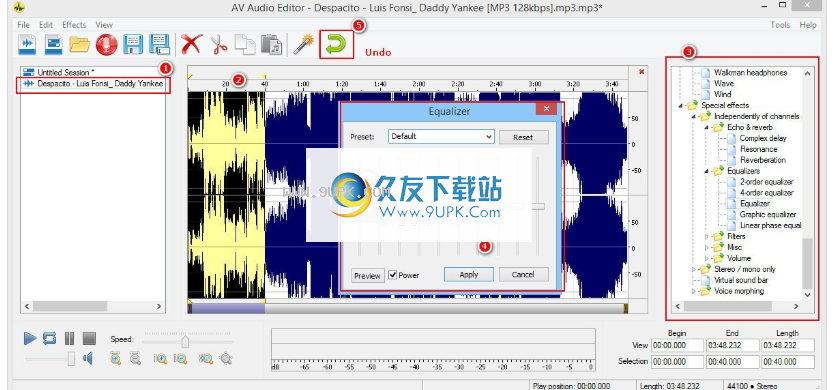
步骤2:添加效果和混合音乐
在左窗格中:
您将看到添加的音轨(1)。
选择一个轨道以打开其自己的轨道部分,然后选择该部分以添加效果(2)。
在主要工作区域:
从效果库中选择所需的效果(3)。
调整效果的设置(每个效果都有一个“设置”窗口)>>单击“应用”(4)。
注意:电源按钮可让您预览效果。
如果要使用其他效果(5),请单击“撤消”。
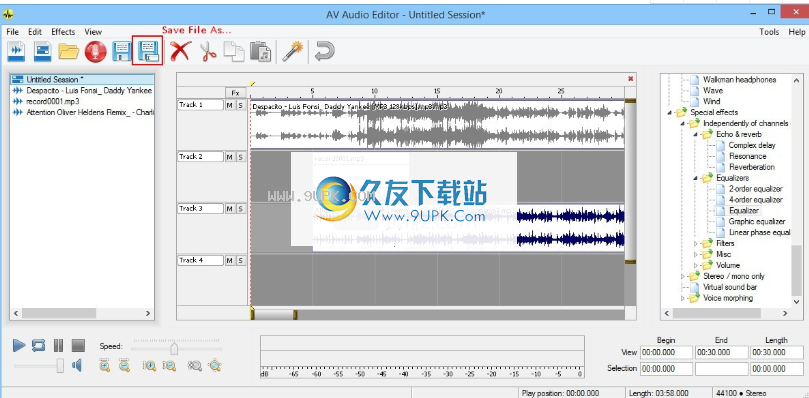
第3步:保存新的音乐混音
混合完成后,选择“文件另存为...”按钮以保存音频文件。
注意:您可以将文件保存为多种格式,例如:MP3,WAV,WMA,FLAC,OGG,RAW,WV等。
玩得开心,享受!






















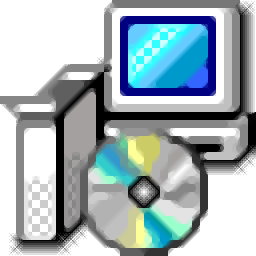
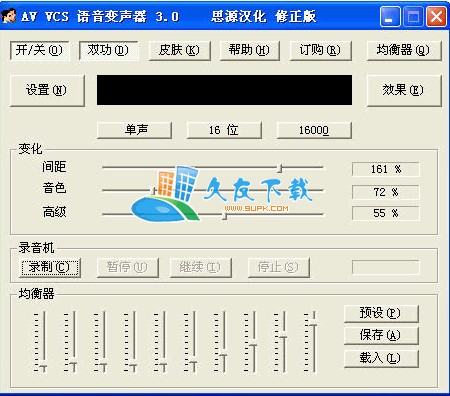

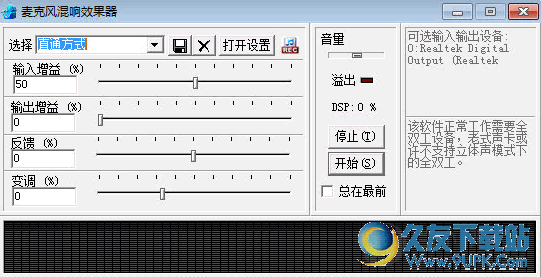
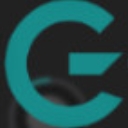

![Music Collaborate 1.0正式免安装版[串烧歌曲制作器]](http://pic.9upk.com/soft/UploadPic/2013-3/201332017141485372.jpg)